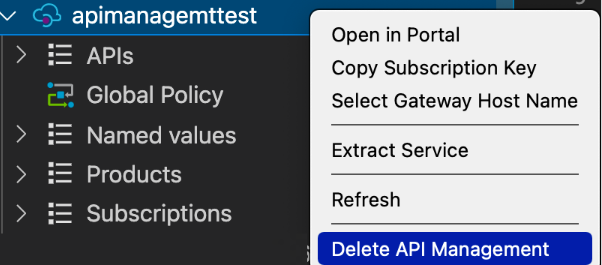你当前正在访问 Microsoft Azure Global Edition 技术文档网站。 如果需要访问由世纪互联运营的 Microsoft Azure 中国技术文档网站,请访问 https://docs.azure.cn。
快速入门:使用 Visual Studio Code 创建新的 Azure API 管理实例
适用于:消耗 | 开发人员 | 基本 | 标准 | 高级
本快速入门介绍了使用 Visual Studio Code 的 Azure API 管理扩展创建新 API 管理实例的步骤。 创建实例后,可以使用该扩展执行常见管理任务,例如在 API 管理实例中导入 API。
Azure API 管理可帮助组织将 API 发布给外部、合作伙伴和内部开发人员,以充分发挥其数据和服务的潜力。 API 管理通过开发人员参与、商业洞察力、分析、安全性和保护提供了核心竞争力以确保成功的 API 程序。 使用 API 管理为托管在任何位置的现有后端服务创建和管理新式 API 网关。
先决条件
如果没有 Azure 订阅,请在开始之前创建一个 Azure 免费帐户。
另外,请确保已安装以下项:
登录 Azure
启动 Visual Studio Code,然后打开此 Azure 扩展。 (如果在活动栏上未看到 Azure 图标,请确保已启用 Azure API 管理扩展。)
选择“登录到 Azure...”以启动一个浏览器窗口并登录到你的 Microsoft 帐户。
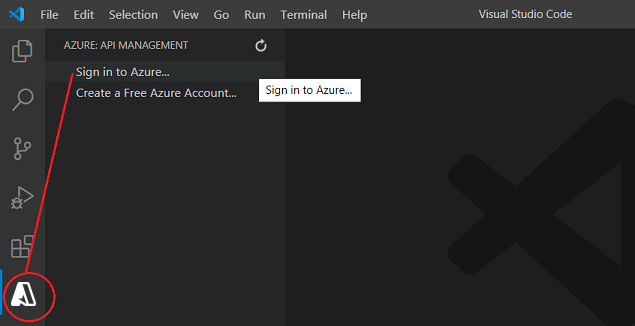
创建 API 管理实例
登录 Microsoft 帐户后,“Azure: API 管理”资源管理器窗格会列出 Azure 订阅。 可以在“Azure API 管理扩展设置”中启用和禁用此资源管理器窗格。
右键单击要使用的订阅,然后选择“在 Azure 中创建 API 管理”。
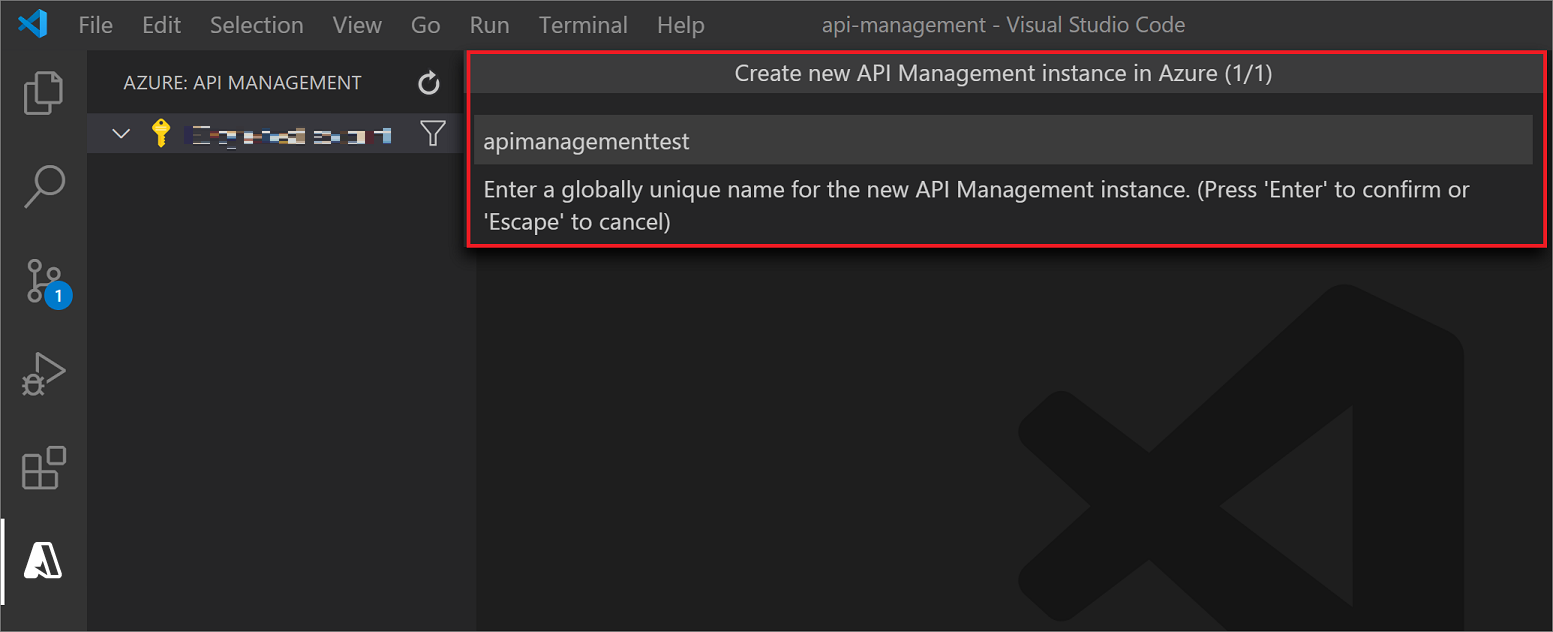
在打开的窗格中,为新的 API 管理实例提供名称。 它在 Azure 中必须是全局唯一的,并且包含 1-50 个字母数字字符和/或连字符。 它应以字母开头且以字母数字字符结尾。
将使用指定的名称创建新的 API 管理实例(和父资源组)。 默认情况下,将使用“消耗”层在“美国西部”区域中创建实例。
提示
如果你在“Azure API 管理扩展设置”中启用了“高级创建”,则还可以指定一个 API 管理层、Azure 区域和一个资源组来部署你的 API 管理实例。
虽然“消耗”层需要不到一分钟的时间就能完成设置,但其他层通常需要 30-40 分钟才能完成创建。
此时,你已准备好导入并发布你的第一个 API。 你可以在 Visual Studio Code 的扩展中执行此操作,还可以执行常见的 API 管理操作。 有关详细信息,请参阅教程。
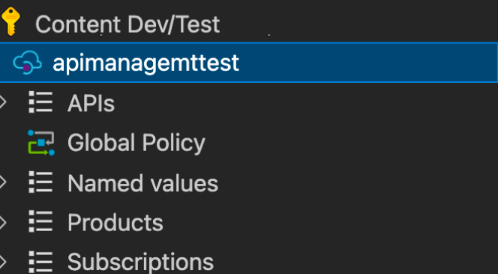
清理资源
当不再需要 API 管理实例和资源组时,请通过单击右键并选择“在门户中打开”来删除 API 管理服务及其资源组,从而删除该实例和资源组。
另外,你还可以选择“删除 API 管理”,以仅删除 API 管理实例。 此操作不会删除其资源组。